Rozostření pozadí v Teams na Windows/macOS/Android/iOS
Microsoft Teams je platforma používaná pro virtuální chaty a hovory pro online schůzky. Zatímco schůzky mohou být kdekoli, rozmazané pozadí v Teams vám pomůže odstranit rušivé vlivy z vašich zad. Jak ale rozostřit pozadí v Teams? Tento článek nabízí nejlepší řešení, které lze použít před schůzkou nebo během ní. Navíc zde také najdete, jak efekt aplikovat na libovolné zařízení.
Seznam průvodců
Jak rozmazat pozadí na schůzkách týmů [před nahráváním] Jak rozmazat pozadí na schůzkách nahraných v týmech [po nahrávání] Časté dotazy o rozmazání pozadí v TeamsJak rozmazat pozadí na schůzkách týmů [před nahráváním]
Jedním z důvodů, proč před zahájením schůzky rozostřit pozadí, je zůstat soustředěný. Rozptylování se může objevit kdykoli na pozadí a ovlivnit publikum v online místnosti. Abyste tomu zabránili, zde je návod, jak rozmazat pozadí ve Windows a Mac.
V systému Windows:
Krok 1.Spusťte na svém počítači Microsoft Teams a zvolte, zda se chcete připojit nebo zahájit schůzku. Uvidíte sami sebe v okně náhledu na obrazovce.
Krok 2.Klepnutím na tlačítko "Nastavení" ve spodní části nabídky zobrazíte Nastavení pozadí. Klikněte na tlačítko "Rozostřit" a okamžitě se projeví rozmazáním pozadí.
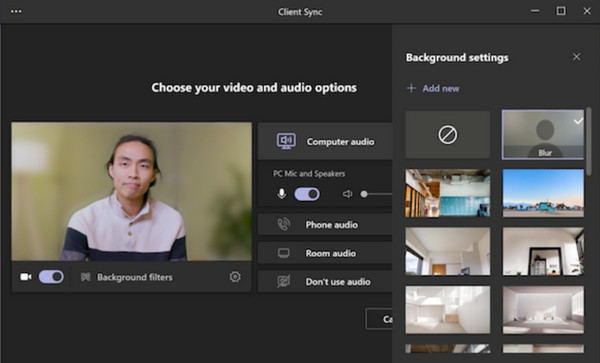
Na Macu:
Krok 1.Uživatelé Macu mohou začít rozmazávat pozadí v Teams spuštěním aplikace. Poté zahajte novou schůzku nebo se připojte k hovoru.
Krok 2.Kliknutím na tlačítko "Nastavení" otevřete v okně náhledu nastavení pozadí. Jakmile je efekt aplikován, klikněte na tlačítko „Připojit se“ a pokračujte ve schůzce.
Nastavení pozadí v Microsoftu má mnoho efektů, které lze použít na pozadí. Kdykoli během schůzky si můžete vybrat nový.
Jak rozmazat pozadí na schůzkách nahraných v týmech [po nahrávání]
Co když máte nahranou schůzku, ale pozadí není rozmazané? Mnoho aplikací může efekt rozostření použít na videa. Tato část ukáže nejlepší aplikace pro rozmazání pozadí v Microsoft Teams na jakémkoli zařízení.
Na Windows/Mac
Chcete-li na zaznamenané schůzce získat dokonale rozmazané pozadí, zkuste to AnyRec Video Converter na Windows nebo Mac. Jedná se o all-in-one řešení, které nabízí konverzi, vylepšení a úpravy videa. Jedním z jeho výkonných nástrojů je Video Watermark Remover, který je dostatečně flexibilní rozmazání citlivých informací při nahrávání schůzky. Mezitím se můžete také postarat o nastavení výstupu, abyste mohli upravit požadovaný formát videa, kodek, rozlišení a další. Stáhněte si aplikaci zdarma a rozmažte pozadí na schůzce Teams.

Získejte efekty rozostření pozadí, aniž by došlo ke snížení kvality.
Podpora různých populárních formátů jako MP4, MOV, WMV, MKV atd.
Zkomprimujte velikost videa schůzky, abyste jej mohli snadno sdílet s účastníky.
Poskytněte více nástrojů, jako je převodník, kompresor, výrobce MV atd.
100% Secure
100% Secure
Krok 1.Po instalaci spusťte aplikaci. Poté přejděte do nabídky "Toolbox" a klikněte na tlačítko "Video Watermark Remover". Importujte zaznamenanou schůzku Teams do rozhraní.
100% Secure
100% Secure
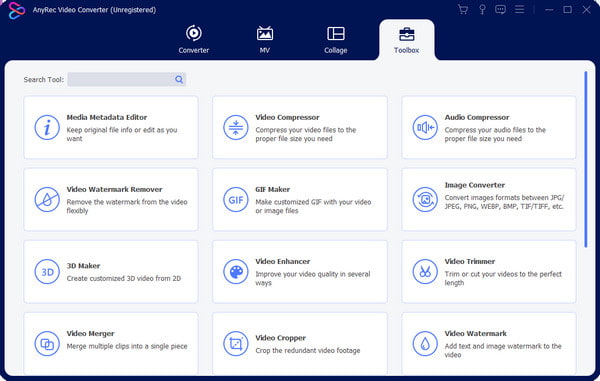
Krok 2.Jakmile je nahrání úspěšné, klikněte na tlačítko "Přidat oblast pro odstranění vodoznaku" a umístěte odstraňovač vodoznaku do požadované oblasti. Efekt znovu aplikujte podle potřeby.
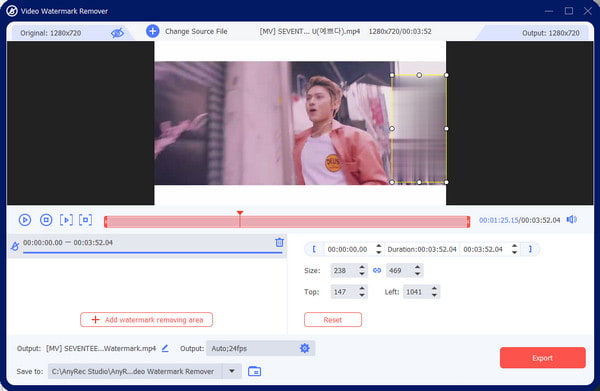
Krok 3Změňte nastavení formátu videa, rozlišení, snímkové frekvence, kodéru a nastavení zvuku. Kliknutím na tlačítko "OK" změny uložíte, použijete a exportujete.

100% Secure
100% Secure
Na iPhone/Android
Někdy byste chtěli snadnější způsob, jak uložit zaznamenanou schůzku na vašem mobilním zařízení. S rozmazáním pozadí vám v případě potřeby samozřejmě pomůže aplikace. Aplikace Blur Video je uznávaným nástrojem pro Android a iOS. Poskytuje řadu metod, jak rozmazání videí, včetně FreeStyle a Fun Blur. Můžete také použít možnost Instagram No Crop, která vám umožní exportovat video se stejným poměrem stran jako platforma sociálních médií. Je zdarma ke stažení z App Store a Google Play, ale můžete také podpořit vývojáře tím, že se přihlásíte k odběru jejich nákupů v aplikaci.
Krok 1.Stáhněte si a nainstalujte aplikaci do svého mobilního zařízení. Importujte video ze své galerie. Po nahrání do aplikace vyberte metodu rozostření, kterou chcete použít.
Krok 2.Změňte velikost a použijte efekt. FreeStyle Blur můžete také použít k rozmazání vnitřní nebo vnější strany pevného tvaru. Exportujte video nebo jej sdílejte na svůj účet na sociálních sítích.
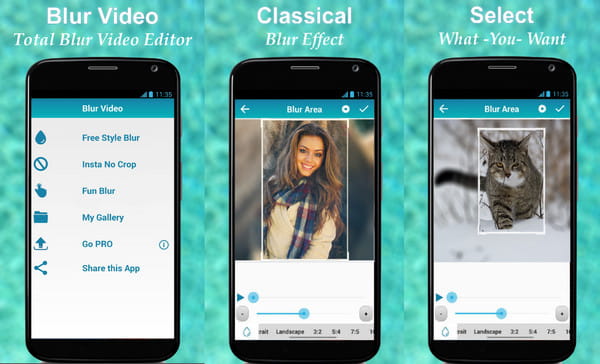
Časté dotazy o rozmazání pozadí v Teams
-
1. Proč nemohu rozmazat pozadí v Microsoft Teams?
Existuje mnoho důvodů pro tento problém. Jedním z nich může být nepřístupnost efektů rozostření ve webovém klientovi Team v prohlížeči. Dalším mohou být nesplněné hardwarové požadavky na rozpoznávání obličeje. Efekt rozostření je navíc pro operační systém Linux stále nedostupný.
-
2. Jak Teams rozmaže pozadí na Chromebooku?
Otevřete Teams na svém notebooku a zahajte novou schůzku. Umístěte kurzor přes obrazovku, abyste zobrazili panel nástrojů. Ve spodní části vyberte ikonu Tři tečky a zvolte možnost Zobrazit pozadí. Vyberte efekt Rozostření a v okně náhledu se zobrazí aplikace.
-
3. Je možné upravit pozadí v Microsoft Teams?
Ano. Můžete si vybrat nové pozadí z vestavěných obrázků nebo nahrát pozadí z galerie. Pro přizpůsobení zahajte novou schůzku v aplikaci a přejděte do nabídky "Použít efekty pozadí". Kliknutím na tlačítko „Přidat nový“ otevřete své fotoalbum. Chcete-li použít nové pozadí, klikněte na tlačítko „Použít a zapnout video“.
-
4. Proč nemohu na svém pracovišti použít rozmazané pozadí?
Může to být způsobeno firemním účtem MS Team a tím, jak může správce IT tuto funkci vypnout. Je také možné, že software není aktualizován, takže musíte upozornit správce, aby problém vyřešil.
-
5. Mohu rozmazat pozadí v Teams jako host?
Ano. Funkce je dostupná pro hosty a můžete ji aktivovat stejným postupem z nastavení Pozadí.
Závěr
Poté, co se naučíte, jak rozostřit pozadí v Teams, můžete zůstat soustředění na schůzku bez možného rušení za vašimi zády. Microsoft Teams navíc nabízí funkci pro téměř operační systémy, včetně Windows, Mac, Android a iOS. I když jste zapomněli aktivovat efekt, stále můžete rozostřit pozadí pomocí AnyRec Video Converter. Vyzkoušejte bezplatnou zkušební verzi kliknutím na tlačítko „Stáhnout zdarma“.
100% Secure
100% Secure
